

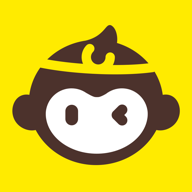
日本的大金(DAIKIN)公司作为最早的DVD标准制定者之一,一九九六年首创世界第一套DVD-Video 编写软件Scenarist,可以说是最早出现,也是最专业的DVD制作软件。最初Scenarist只有专为SGI工作站设计的版本,后来移植到NT系统上,立刻大受欢迎。如今全世界多过四份之三的电影、企业以及教育性DVD 都是使用大金(DAIKIN)公司的Scenarist制作而成的。在一九九八年美国评选出的DVD最佳创意奖的六个得奖DVD作品中,其中五个都是Scenarist 所制成的精品,由此传下了Scenarist的神话。
2001年二月,美国的Sonic Solutions公司接管了大金(DAIKIN)公司的DVD制作及软件开发业务,同时也接管了Scenarist,并将其改名为Sonic Solutions Scenarist。今年初,Sonic Solutions公司针对新上市的DVD-R技术,推出了支持先锋Pioneer DVR-103/A03/104/303的DVD-R刻录机系列的Sonic Solutions Scenarist 2.6版本,实际上其核心就是大金(DAIKIN)公司Scenarist NT 2.0的扩展版本,保持了Scenarist NT一贯的专业风格,也成为DVD-R制作工具中的最为专业的选择。
发掘Scenarist的无限潜能
我们买到的很多DVD都是Scenarist制作出来的,其中被DVD制作者逢为圣经、称为极品的,就是《终结者2(Terminator 2)》的1区DVD。这张DVD的一开场就展示出工作繁忙的骷髅机器人制造工厂,随着镜头延伸画面特写到其中一台略显特别的骷髅机器人并随之展开充满金属质感的多层目录。不仅如此,每当选择特定的项目时,镜头还会移转到机器人的各个角度,仿佛观众不是在选择目录而是在接驳一台机器人的核心电路。如果观众输入正确的彩蛋密码的话,还可以跟着看到机器人的两只眼睛渐渐开始发红,仿佛电路被接通,接着就可以看到原本隐藏的,比原片多出十多分钟的终极导演剪辑版的《终结者2》。另一个典范是《骇客任务(Matrix)》DVD,在观看完第一遍后会在目录中多出一个红色的小药丸,由此进入观赏DVD正片就会看到很多镜头下会出现一个小白兔的标记,按下遥控器后则可以看到该镜头背后神秘的制作内幕。这些采用了多种DVD核心技术制作的DVD,把播放过程做得妙趣横生,高潮澎湃,实现了人机对话,超越了过去呆板生硬的VCD和SVCD,真正体现了DVD标准的跨时代意义,可以算是学习制作高品质DVD-R的必阅科目。
《终结者2》和《骇客任务》的DVD制作得非常经典
当然对于家用或者企业应用来说,电影DVD中的某些噱头并不是非常重要,但是Scenarist所提供的强大制作能力绝对可以令人在观赏中获得更多的快感,吸引更多观众的注意力。Scenarist配合DVD-R,可以实现从最简单的类似VCD\SVCD的静态目录,到复杂的动态目录、仿三位目录、深层嵌套目录、同场景多角度视频、解说音轨、多语种、多重音轨、多国字幕、高清晰静态照片影集、人机对话等等DVD-Video功能。简而言之,只要是DVD白皮书中所提到的,DVD-Video标准能实现的,Scenarist都能做出来。强大的Scenarist可以令人在制作DVD是完全不受任何限制,以至于最终能做到什么样的程度的成品,就完全在于使用者的想象力和技巧了。
准备出发前的工作
Scenarist是一款专业软件,而绝不是一款傻瓜软件。尽管我也想尽量利用版面多介绍一些Scenarist的使用方法,但要深入Scenarist的实用功能,就必须先对DVD有足够的了解。
Scenarist把制作DVD分为三大类:DVD-ROM——用于存储电脑文件;DVD-Video——用于DVD播放机播放;Enhanced DVD——则可以将使用不同寻址系统的DVD-Video与DVD-ROM电脑文件混合存储在DVD-R上,既是它们既可以在碟机中播放,也可以在电脑上运行或读取DVD盘上的软件,最为常用。
在硬件上则要注意,DVD-R、DVD-RW、DVD+R、DVD+RW、DVD-RAM都是完全不同的系统。目前除了DVD-R以外,其他可写入的DVD标准在兼容性上或多或少都会有一些的局限。像DVD-RAM这种规格更是自说自话的产品,甚至连应用在DVD-ROM上都成问题,更不要说放在传统的碟机中播放了。此外,标准DVD盘片每层的容量为4.7GB。不过为了维护版权,第一版的DVD-R最大容量只有3.7G,直到新近推出的第二版DVD-R才拥有4.7GB的标准容量。这些都是购买时需要注意的
依照DVD标准,DVD有单层、双层(Layer)只分,需要光头改变不同的焦点来读取。DVD利用逻辑卷(Volume)来寻址定位文件,对于多层DVD盘,卷被分在与层数相对应的分区。两层之间使用的是分开的寻址系统(卷),因此对于DVD-Video来说,视频可以依据现在的标准在第一层的外延和第二层的外延之间平滑过渡,但数据文件则不能在两层之间过渡。目前DVD-R只有一种单层一种,不过不排除在很快推出双层DVD-R产品的可能。对于双层DVD来说,就要注意控制Scenarist在两层之间的切换方式。默认的顺光道路径(Parallel Track Path)法,即读上层盘时从内圈开始,并从里向外移动;另一种是逆光道路径(Opposite)法,即读上层盘时从外圈开始,并从外向里移动。如果有机会制作双层DVD-Video时就务必要记得在Scenarist Layout时使用逆光道路径(Opposite)法,否则换层时碟机的光头还要先移回内圈才能继续播放第二层,往往会造成画面停顿。
对于Scenarist中最常用的Enhanced DVD来说,一个卷主要包含文件结构信息区、DVD-Video区和非DVD-Video区,视频文件放在DVD-Video区内,计算机数据则要放在非DVD-Video区内,两者以从的标准不同,不能混放。因此有些朋友以为,把现成的VOB和IFO文件复制到DVD-R上,就能作出一张DVD-Video碟片的想法是错误的。这样作出的DVD-R并不标准,只能在电脑上用特定软件播放,在传统碟机上则会有兼容性问题。
宏观上DVD盘上有导航数据(Navigation Data)即控制播放的数据,和表达数据(Presentation Data),即具体的音频、视频、子图等数据。导航数据主要控制如何回放表达数据,它由视频管理器(Video Manager)、视频节目集(VTS)、程序链(PGC)等几个部分组成。视频节目集信息(VTS)项目下分节目(Title)存放。每个节目(Title)至少包含一个子程序链(PGC),例如目录(Menu)或者正片。每个PGC又由前命令(Pre Command)、后命令(Post Command)及单元(Cell)组成,单元(Cell)中包含主体信息。前命令和后命令则定义了回放或控制这些单元的顺序。使用者在播放时按照导航数据中的信息规则,来控制播放表达数据中的音频、视频和子图等,从而实现DVD交互播放。
熟悉Scenarist的界面环境
Scenarist主界面由四个编辑窗口:Data Editor、Track Editor、Scenario Editor和Layout Editor组成。Data Editor窗口包含所有的素材,可以加入、浏览制作过程中所用到的各种文件,并编辑这些文件的基本属性。Track Editor可以用来合并视频、音轨、字幕、并加入角度信息等对视频进行操作,准备可用于DVD-Video播放的各个轨段。Scenario Editor是Scenarist的精华,所有DVD的导航控制信息,程序链(PGC)命令、目录、节目、段落(Track)都要在这里按一定顺序和规则链接起来,组合出整个DVD-Video的播放结构。Layout Editor则控制最终的输出选项,设置输出设备或者镜像文件的格式,加入PC文件等等。
Scenarist的四个编辑窗口:Data Editor、Track Editor、Scenario Editor和Layout Editor
除了四个编辑窗口之外,Scenarist还有一个重要的辅助工具——Simulation Window。Simulation Window除了用来预览轨段和工程项目的最终结果、还被用来制作字幕和按钮,同样是Scenarist中必不可少的重要组成部分。
正在编辑字幕的Simulation Window
Scenarist制作扼要
要想制作出优秀的作品,第一步就是构思。有一个明确的思路,才能顺利作出好的作品。对于一部DVD来说,目录结构的构思就是最重要的部分,要想尽办法做的生动有趣。譬如纪录家庭生活的DVD,就可以考虑在DVD的一开场放一个进入自家大门或者大厅的镜头,然后将书桌、挂画、沙发等等作为目录中的按钮,点击后可以拉开抽屉或者拉近镜头分别进入回忆主题、相册、生活趣事等等内容。如果是企业介绍,则可以考虑在开场时安排一个进入主要办公场所的镜头,然后将各个办公室的大门或工作区作为子项目的按钮,安排在点击项目时插入开门的镜头并进入具体内容等等,都是常用的选择。个人建议,多借阅一些进口影视DVD观摩参考,可以学到不少国外优秀作品的创意。
有一套完整的构思后,接下来就要准备素材。这是一个很关键的工作,因为DVD视频全面利用MPEG2的压缩技术来储存影像,换句话说我们常见的DV、AVI和MPEG-1文件是不能直接用来制作DVD-Video的。视频必须利用MPEG-2编码软件编码称为纯视频的*.mpv文件,音频编码为MPEG2、线性PCM、AC3(Dobly)、DTS、SDDS这几种标准才能用于DVD-Video的制作。目录所需要的照片和镜头、正片的字幕、附加音轨等等也都要采集到硬盘。这些准备工作并不轻松,特别是编码需要耗费不少时间。不过这也更说明前期构思和计划的重要之处,务必要对实现自己的DVD-R制作构思有一个详细而明确的计划,以免重复劳动,或是在一些不必要甚至不可用的素材上浪费时间。
准备工作完成后,便要进入Scenarist,开始建立新的DVD工程项目。在第一次建立项目时先要多项设定:选择碟片格式是否包含电脑文件;NTSC或者PAL制式,注意这两种制式不可能在同一张DVD-R中并存;分辨率一般为NTSC=720x480或PAL=720x576;电视画面比例,如果无特别需要在我国基本上都是4:3的;DVD的调色版是用来显示字幕和按钮、高亮等项目的,有固定的色数限制,一般保留默认设置即可;节目(Title)的数目限制可以根据预先构思的计划来确定,一般每个主题为一个Title,最多可有99个Title。
建立工程项目
初建工程项目时,也可以利用Branch Wizard向导来建立一个最基本的DVD-Video来带领自己熟悉一下基本制作的过程。如果不使用向导,那么Scenario Editor中会自动生成包括节目(Title)项的最基本的DVD-Video架构。
Scenarist几乎完全依赖从Window文件浏览器中拖放源素材。但必须要注意的是,拖放不合Scenarist要求的文件,或者是拖放到错误的位置的话,文件是不会被Scenarist轻易接受的。
工程项目建出来后,可以先试着加入目录(Menu)。在Windows文件浏览器中选中准备用于(Menu)的目录图片,拖到Scenario Editor的节目(Title)图标上。这时Scenarist就会询问是不是想建立静态目录(Still Menu),或者是图片集。选择静态目录(Still Menu),Scenarist就自动生成一个目录(Menu)控制项目。
将图片文件拖入Tilte文件夹下就会提示是否制成目录
接下来在这个目录(Menu)项目上点击右键,选择Edit Track,进入Track Editor。这里需要添加包含按钮图案的Subpicture和Highligt项目。然后经过View目录中进入Simulation Windows,就可以看到一排关于按钮的控制项目。按新建(New)图标后可以在画面上添加新的按钮范围。
打开Simulation Window画出按钮的范围
以上是静态目录的制作方法,比较简单,只需要将图片拖入Scenario Editor中相应的节目(Title)项下即可。动态目录的制作与此类似,只不过还要注意加入音轨的操作部分。
然后可以把编码好的*.mpv视频文件拖入同一个节目(Title)。再从Scenario Editor中的目录(Menu)项目中的“Btn(Button)”标签处,画线链接到新加入的正片,这样播放时用户按下这个按钮,就会开始播放该段链结的影片。
拖入正片轨段后,将按钮与正片链接在一起
接下来可以深入编辑正片的Track,加入音轨、字幕等必要元素。字幕也可以先由Notepad编辑成*.sst格式,再从此处导入到Track中来。
一个最简单的Menu+Video的Scenario Editor导航控制链图
现在,还可以根据计划继续加入更多的按钮、目录、次级目录和正片片段。将各个目录、次级目录与顶级PGC连结起来,确认各个目录按钮链结到各个Title下的正片无误。某些目录按钮还可加入具体的导航控制命令(GPRM)甚至控制程序,例如音轨和字幕的控制命令等等。最后,概览整个Scenario Editor导航控制,利用Simulation Window的Software Simulation来预览无误后,就可以经过Layout Editor目录最后加入电脑文件,选择DVD-R设备,并输出到DVD-R或者硬盘镜像文件了。
Layout输出镜像或者直接刻录
时间过得真快,本期这篇Scenarist使用简介就要结束了,给我的感觉正是“刚刚开头就煞了尾”,毕竟Scenarist的DVD制作功能实在太强大的,还有数之不尽的隐藏秘密等人来发现。充分发挥您的想象力吧,Scenarist肯定可以实现。
可选用的辅助软件:
MPEG-2编码软件: Tmpgenc CCE
Dobly Digtal(AC3)编码软件:Soft Encode
DTS编码软件: SurCode CD Pro DTS